新电脑买回来怎么分盘win11 win11系统分盘操作教程
更新时间:2024-10-06 15:48:53作者:yang
新电脑买回来后,第一件要做的事情就是对Win11系统进行分盘操作,分盘可以有效地管理电脑上的数据,避免因为存储空间不足而导致系统运行缓慢。在Win11系统下,分盘操作也非常简单,只需按照一定的步骤进行操作即可轻松完成。接下来我们就来详细了解一下如何在新电脑上对Win11系统进行分盘操作。
win11系统分盘方法介绍:
1、首先在win11系统桌面找到此电脑图标,鼠标右键点击它。选择管理。
2、在打开的计算机管理窗口,点击磁盘管理打开。

3、然后用鼠标右键选择要分区的磁盘c盘,选择压缩卷打开。
4、此时能够得出压缩空间的数值,然后输入需要的压缩空间,点击压缩。

5、提示压缩完成后,系统磁盘会有一个未分配的分区。鼠标选中后右键,打开新建简单卷。
6、根据新建简单卷向导,点击下一步继续。

7、磁盘格式要选择为NTFS。
8、等待分区完成,再进入到此电脑磁盘管理器。就可以看到刚才新建的磁盘分区了。
以上就是新电脑买回来怎么分盘win11的全部内容,还有不清楚的用户就可以参考一下小编的步骤进行操作,希望能够对大家有所帮助。
新电脑买回来怎么分盘win11 win11系统分盘操作教程相关教程
-
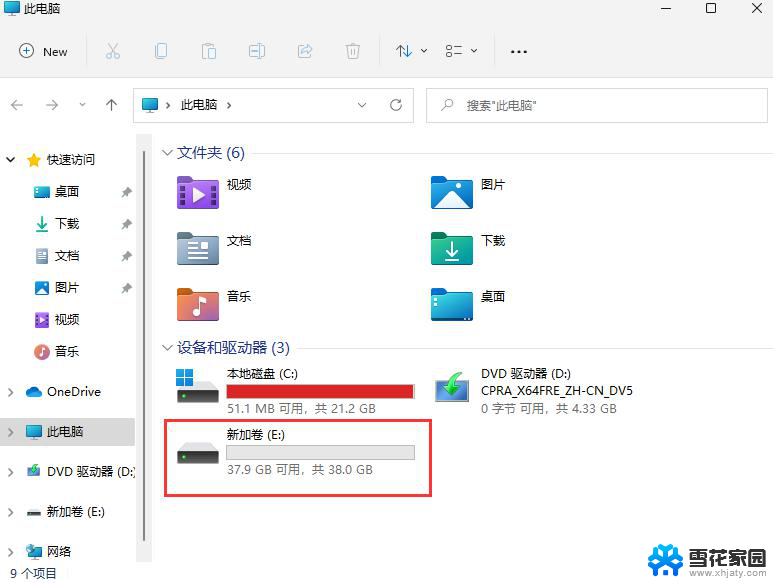 win11新买的电脑只有一个盘如何分区 win11如何进行硬盘分区
win11新买的电脑只有一个盘如何分区 win11如何进行硬盘分区2024-10-27
-
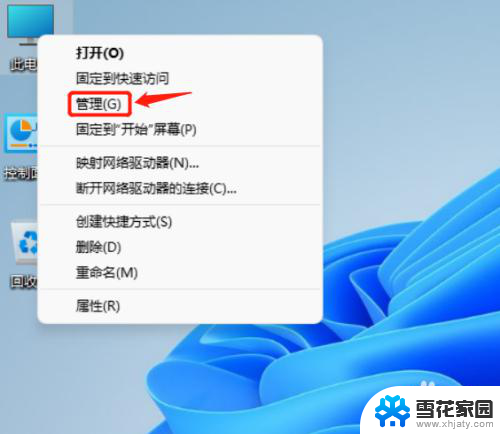 win11只有一个c盘,怎么分区 Win11系统只有C盘怎么分区
win11只有一个c盘,怎么分区 Win11系统只有C盘怎么分区2024-11-17
-
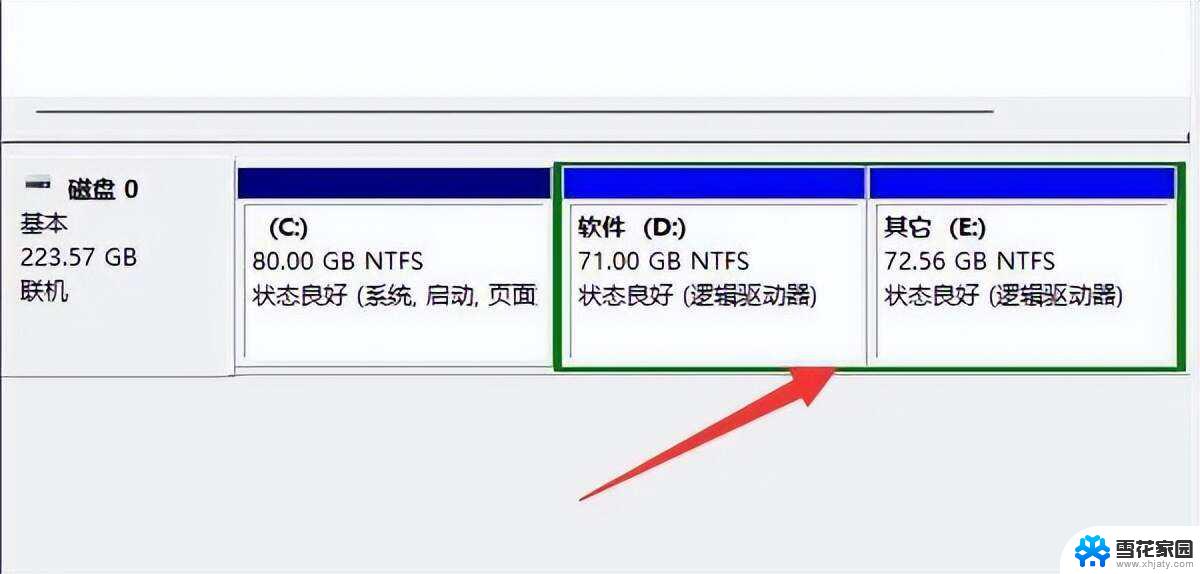 win11空闲磁盘重新分区 硬盘重新分区步骤
win11空闲磁盘重新分区 硬盘重新分区步骤2025-04-05
-
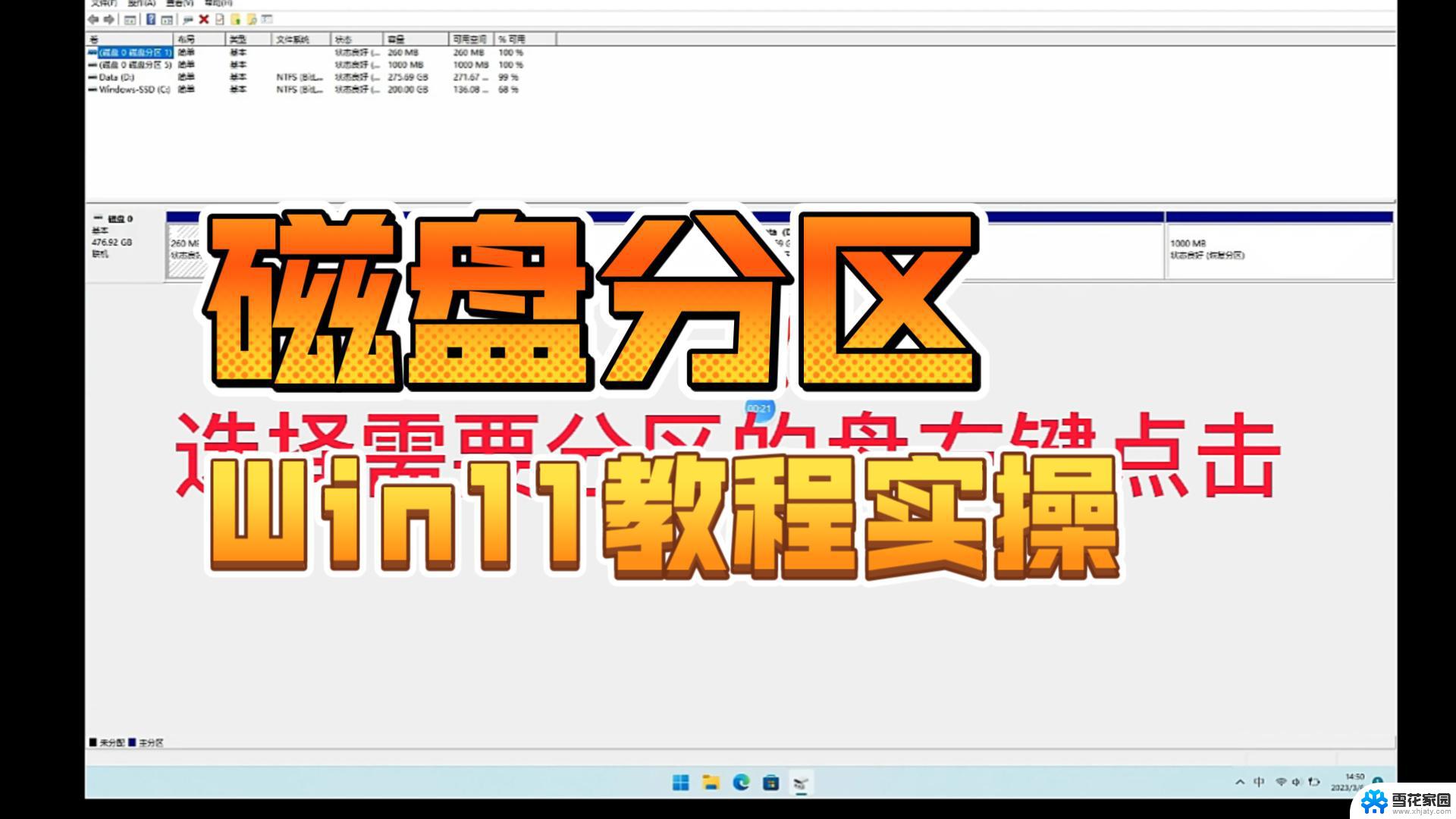 win11怎么重分磁盘 硬盘重新分区注意事项
win11怎么重分磁盘 硬盘重新分区注意事项2024-10-25
- win11怎么默认显示系统托盘图标 Win11系统托盘图标设置教程
- win11分配新的磁盘 win11硬盘分配步骤详解
- 硬盘分区win11 win11如何分区硬盘
- win11怎么更新键盘驱动 Windows11键盘驱动更新教程
- win11托盘图标的设置方法 Win11系统托盘图标设置教程
- win11设置 托盘图标 Win11系统托盘图标设置教程
- win11edge消息推送电脑怎么打开 弘电脑如何设置动态提醒和回复通知
- win11锁屏后如何让屏幕一直亮着 Win11怎么设置屏幕常亮时间
- 关闭电脑病毒和威胁防护win11 如何有效关闭win11病毒
- win110怎么设置显示字体 win10字体设置在哪里
- win11打开电脑的安全策列 Win11本地安全策略工具快速打开方法
- win11任务栏图标怎么设置并排显示窗口 Win11如何设置并排显示窗口
win11系统教程推荐
- 1 win110怎么设置显示字体 win10字体设置在哪里
- 2 win11任务栏图标怎么设置并排显示窗口 Win11如何设置并排显示窗口
- 3 如何改变win11地区设置 win11地区设置教程
- 4 win11笔记本电脑调节分辨率 电脑屏幕分辨率调整
- 5 笔记本win11完全关机 Win11系统电脑怎么关机
- 6 win11安全 实时保护 关闭 win11实时保护关闭方法
- 7 win11 屏幕使用时间 win11屏幕显示时间设置教程
- 8 win10如何删除win11更新文件 如何删除win11更新文件
- 9 win11禁用触摸板啊 外星人笔记本触摸板关闭操作步骤
- 10 win11查询系统操作日志看删除 Win11错误日志查看方法